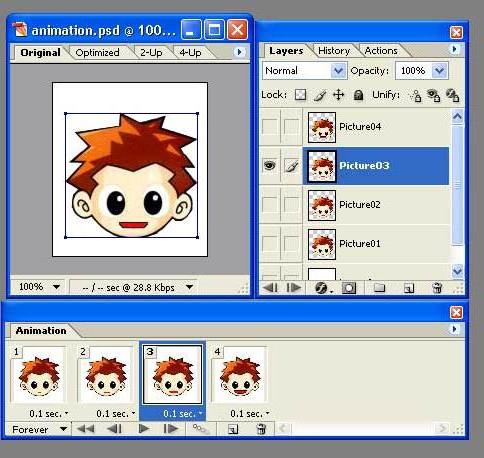Kā izveidot kolāžu pakalpojumā Photoshop
Šodienas uzmanības centrā būs kolāža. Photoshopā šo efektu var izmantot ar dažādu rīku komplektu. Galu galā, Photoshop ir milzīgs rīku un iespēju klāsts. Bet mēs izskatīsim vieglāko veidu, kas ļaus mums izveidot kolāžu pakalpojumā Photoshop.

Informācija
Pirms sākat studēt seviinstrukcijas, jums ir jāizlemj par dažiem punktiem. Vispirms jums ir jāsaprot, kas ir kolāža. Šī definīcija mums bija no franču kolāžas, kas tulkojumā nozīmē "līmēšanas procesu". Kolāža ir sava veida individuāla uzņemšana, kas tiek izmantota vizuālajā mākslā. Visbeidzot, šī metode rada pilnīgu darbu, kas sastāv no noteiktu skaitu dažādu attēlu, zīmējumu utt. Šim efektam ir daudz veidu. Populārākais bija kāzu kolāža. Photoshopā šis efekts ir daudz ātrāk nekā reālajā dzīvē.

Instrukcijas
Lai izveidotu kolāžu, mums ir nepieciešamsfotogrāfijas un, protams, Photoshop. Attēlu skaits var būt neierobežots. Tā kā mēs varam norādīt jebkura izmēra attēla audekls. Photoshop kolāža ir izveidota, izmantojot vienkāršu instrukciju, kas tiks aprakstīta vēlāk:
- Atveriet grafikas redaktoru Adobe Photoshop. Runājot par programmas versiju, jums nevajadzētu uztraukties, kā to darīs kāds no esošajiem. Izveidojiet jaunu attēlu (Ctrl + N). Un parametros mēs ievadām atsevišķas vērtības. Tas viss ir atkarīgs no tā, kāda veida attēlu vēlaties iegūt.
- Vēlams, lai visi attēli būtu vienā attēlāmape Tāpēc jums būs vieglāk strādāt. Atlasiet visus attēlus un velciet tos uz Photoshop. Vai atvērt katru attēlu atsevišķi. Vissvarīgākais ir tas, ka visi attēli ir vienā projektā ar vienu kopīgu fona slāni. (Piemēram, mums ir 5 attēli: redakcijā šajā posmā mums ir tikai 6 slāņi: 1 - tas ir fons, bet pārējie ir mūsu attēli.)
- Veidojot kolāžu, Photoshop ir galvenā daļadarbs ir pareizi novietot attēlus. Nav lietderīgi sniegt precīzus norādījumus par šo jautājumu. Tā kā ikvienam ir sava gaume un atšķirīgs fotogrāfiju skaits.
- Vislabāk, ja attēli ir vienāda izmēra. Lai mainītu attēla izmēru, jums: jāizvēlas slānis (aktivizējiet to) un nospiediet Ctrl + T (brīva pārveidošana). Mums būs zona ar kvadrātiem uz kontūras, mainot pozīciju, jūs mainīsiet attēla izmēru. Lai saglabātu proporcijas, turiet nospiestu taustiņu Shift.
- Aizpildiet fona slāni (kas pirmais atrodassaraksts) jebkura krāsa jums patīk. Lai to paveiktu, atlasiet aizpildīšanas rīku (karsto taustiņu G) un noklikšķiniet uz jebkura attēla laukuma. Pirms tam izvēlieties krāsu pa paleti.
Papildu informācija
Lai padarītu skaistāku kolāžuPhotoshop varat izmantot dažādus iestatījumus un režīmus. Piemēram, parastā fona aizpildījuma vietā varat izveidot krāsu gradientu. Vai arī izveidojiet ārēju spīdumu, kas ir iestatīts slāņa stilos (PKM uz slānis - sajaukšanas parametri). Izmantojiet to, ko vēlaties. Photoshop mums neierobežo.

Secinājums
Pēc dažām minūtēm Photoshop izveido kolāžu. Jums nav jādara garlaicīgs darbs, jāpiešķir kaut kas vai jāpiedalās. Šis efekts var padarīt pat visnotāk pieredzējušos programmas Photoshop lietotājus.
</ p>>